MacでVLCファイルをDVDに変換する方法
DVD作成特集
- 1. DVD作成ソフト
- 2. DVD作成代替ソフト
- 3. MacでDVDの焼き方
- 4. WinでDVDの焼き方
- 5. 各動画のDVD作成
• Filed to: 各形式の動画をDVDに • Proven solutions
VLCメディアプレーヤーは多形式に対応したマルチメディアプレイヤーです。このメディアプレーヤーはDVD形式にも対応します。 このソフトで無料であらゆるファイルを再生できます。 お使いのパソコンにはDVDデコーダがインストールされたら、VLCでDVD形式のファイルを再生するのは何の問題もありません。 しかし、テレビでDVDを再生したい場合には、DVD作成ソフトでVLCファイルをDVDに焼く必要があります。
ここでは、優秀なDVD作成ソフトiSkysoft「DVD Memory for Mac」をおすすめします。
MacでVLCファイルをDVDに変換する方法
このソフトはあらゆる形式の画像と動画を豪華なDVDに焼けます。
では、「DVD Memory for Mac」を例として、MacでVLCファイルをDVDに焼く方法をご紹介します。
ステップ1. iSksoft「DVD Memory for Mac」をインストール
このプログラムをダウンロードし、お使いのMacにインストールします。そして、このソフトを起動させます。「新しいプロジェクト」を選択します。
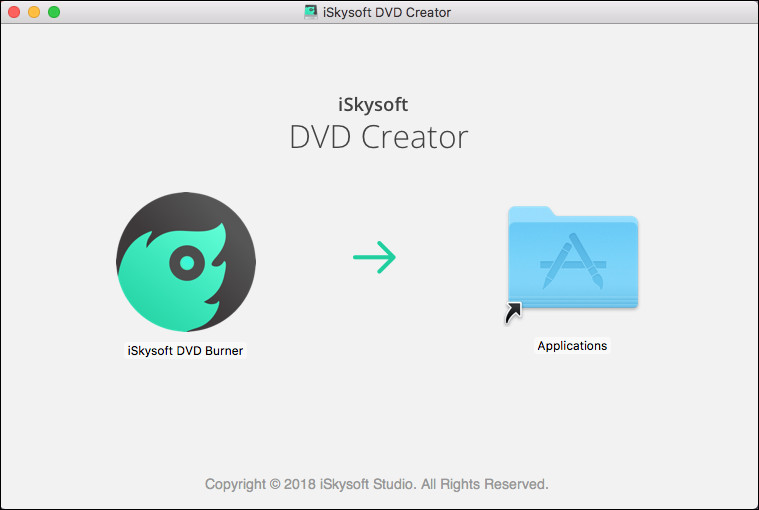
ステップ2.VLCファイルをソフトにインポート
ソフトにファイルを追加するには直接にファイルをドラッグしますか、または「+」ボタンをクリックし、お使いのMacからファイルを追加できます。複数のファイルを一括追加できます。矢印ボタンを通して、ファイルの順番を変更できます。

ステップ3.VLCファイルを編集
VLCファイルを編集する必要がなければ、このステップを省くことができます。
ソフトの右側にあるファイルをクリックし、「編集」アイコンが現れます。この「編集」ボタンをクリックし、編集インターフェースに入ります。
ここで、ファイルにトリム、透かしなどを設定できます。

ステップ4.DVDメニューを作成
このソフトは動的テンプレートと静的テンプレートを無料で提供しています。
フレーム、ボタンとテキストなどを追加できます。
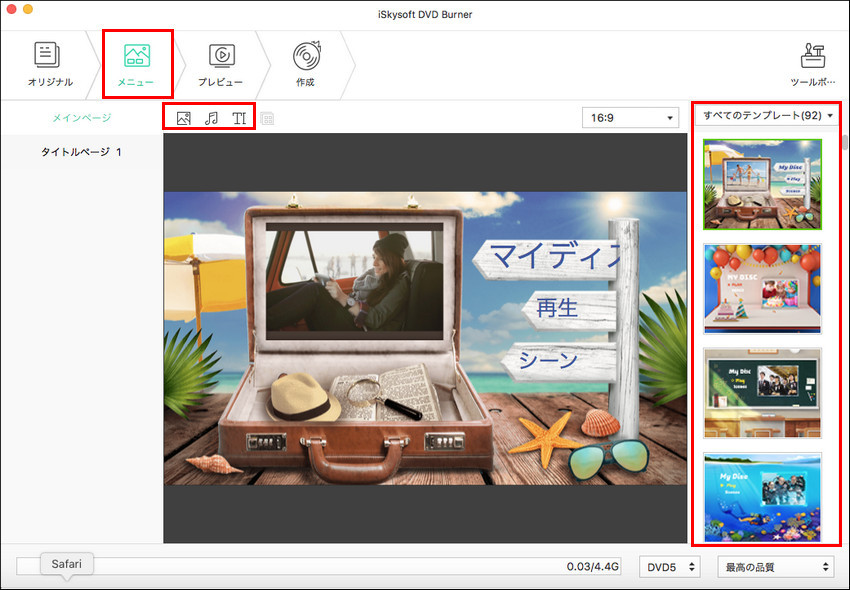
ステップ5.MacでVLCファイルからDVDを作成開始
設定が終わったら、プレビューボタンをクリックして、確認できます。そして、上の「作成」ぼたんをクリックし、MacでVLCファイルからDVDを作成開始します。DVDディスク、DVDフォルダ、ISOまたはdvdmediaファイルを焼くことができます。

簡単にMacでVLCファイルをDVDに焼けます。そして、自由にテレビでDVDを楽しましょう!

関連トッピクス
WindowsでMTSファイルをDVDに書き込む方法
MP4 DVD変換:MP4をDVDに書き込みする方法